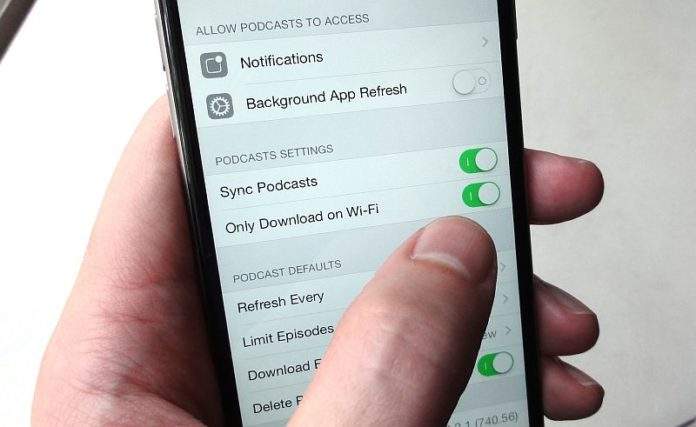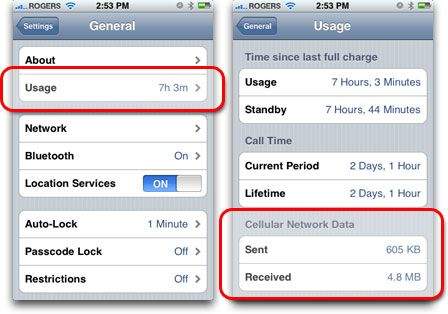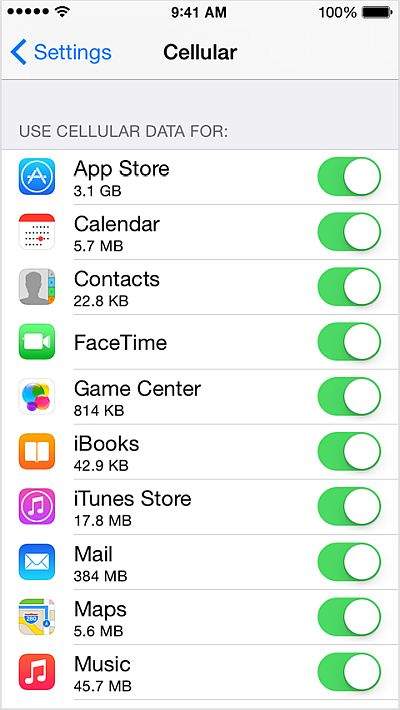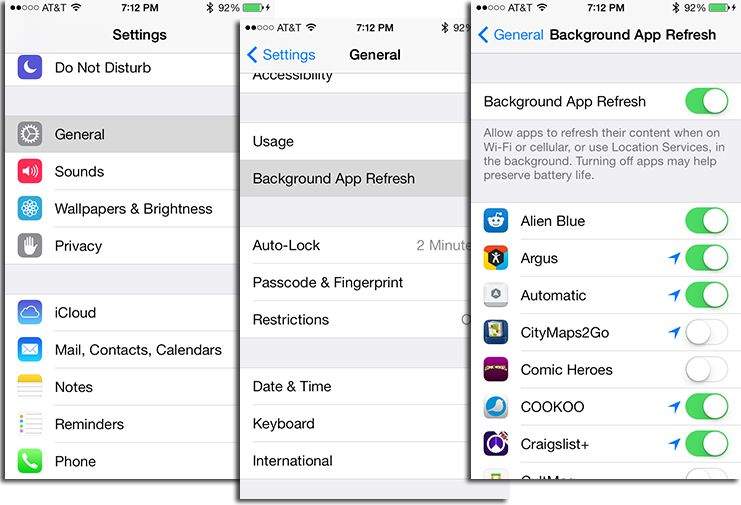Neograničen podatkovni promet ili surfanje internetom bez da trebamo za to platiti i kune jest nešto što još uvijek nije zaživjelo u svijetu (barem ne koliko je meni poznato). Internet i svi ti megabajti ili gigabajti koje svakog mjeseca imamo na raspolaganju, ovisno o opciji koju smo aktivirali, što opet ovisi o mreži na koju smo registrirani koštaju određeni iznos. Praćenjem potrošnje podatkovnog prometa nas može spasiti od mnogih neugodnosti, kao što su prekoračenje potrošnje i plaćanje dodatnih iznosa, pogotovo ako nismo aktivirali neku dodatnu opciju.
S obzirom da je plaćanje prekoračenja dopuštenje potrošnje podatkovnog prometa izdašno i puno više nego plaćanje aktivacije neke od opcija, trebalo bi nešto reći i o tome koji su načini te kako svaki korisnik može kontrolirati te samim time i smanjiti potrošnju podatkovnog prometa na svom uređaju. U ovome članku ćemo nešto više reći o tome kako kontrolirati i smanjiti potrošnju podatkovnog prometa kod iPhone uređaja.
Ako ste i vi ponosni vlasnik jednog od Appleovih pametnih telefona i zanima vas kako uštedjeti podatkovni promet – ovo je možda članak baš za vas!
Prije nego što počnemo treba provjeriti potrošnju podataka na uređaju
Prije nego što počemo s bilo čime drugime, ono što je prvo potrebno učiniti jest provjeriti dosadašnju potrošnju podatkovnog prometa na vašem uređaju. Ovo je vrlo važno iz razloga što će nam dati bolji uvid u ono kako ste troši podatkovni promet kao i ono kako možemo uštedjeti na potrošnji.
Najjednostavniji način provjere potrošnje jest ako provjerimo potrošnju podatkovnog prometa u proteklih nekoliko mjeseci. To možemo učiniti ako se ulogiramo u korisnički račun mrežnog pružatelja usluge čiju mrežu koristimo i na čiju mrežu smo registrirani. U Hrvatskoj svi korisnici mogu biti registrirani na jednom ili više pružatelja internet usluga.
Provjerom potrošnje podatkovnog prometa vidjeti ćete kako i koliko trošite dostupne megabajte i/ili gigabajte. Ako ste primijetili da u proteklih nekoliko mjeseci vaša potrošnja interneta niti ne doseže blizu dopuštene granice, možda bi bilo dobro da se prebacite na neku drugu opciju koja je jeftinija. Jeftinije opcije će vam dati manje podatkovnog prometa po nižoj cijeni, što je idealno ako obično ne koristite često podatkovni promet svog uređaja.
Ono što isto tako možete učiniti jest provjeriti najnoviju potrošnju podatkovnog prometa putem svog iPhone uređaja. Ako odete pod Settings – Cellular i ondje listate prema dolje dok ne vidite količinu podataka koja je prikazana pod opcijama ”Cellular Data Usage” za trenutni period. Ovaj zaslon i brojevi koje ovdje vidite vas mogu zbuniti.
Stvar je u tome da se ovaj broj i period potrošnje ne resetira svakog mjeseca, tako da broj odnosno iznos potrošnje kojeg ondje vidite može biti zbroj svih potrošenih megabajta od nekoliko proteklih mjeseci. Ovaj broj će se resetirati jedino onda kada listate prema dolje dok ne dođete do dna zaslona i dok ne kliknete na opciju ”Reset Statistics.” Nakon što ste resetirali statistiku, vratite se gore i vidjeti ćete potrošnju od onoga trenutka kada ste zadnji puta resetirali statistiku.
Ako pak želite da vam ovaj zaslon pokazuj točnu potrošnju za recimo svaki mjesec, ono što trebate učiniti jest svakog prvog dana u novom mjesecu otići pod ovaj zaslon i resetirati statistiku, nakon čega će vam se pokazati statistika od prošlog mjeseca.
Ono što je nezgodno kod iOS-a i iPhonea u vezi kontrole i mjerenja potrošnje podatkovnog prometa jest to što nažalost ne postoji nikakav način automatskog mjerenja (za razliku od Android uređaja na kojima postoji automatsko mjerenje i evidencija potrošnje podatkovnog prometa).
Kako držati potrošnju podatkovnog prometa pod kontrolom?
Sada kada smo naučili i vidjeli koliko interneta trošimo, ono što je idući korak jest saznati kako i što možemo učiniti ne bi li ovi brojevi, ako je to ikako moguće, postali manji. Postoje nekoliko savjeta koji će vam pomoći u vezi toga kako ograničiti potrošnju podatkovnog prometa na iPhone i iOS uređajima općenito, a njih ćemo obraditi u nastavku.
Kontrolirajte i ograničavajte podatkovnu potrošnju podataka, aplikaciju po aplikaciju
Provjeravajte količinu podatkovnog prometa koji je potrošen od strane pojedine ili više aplikacija koje su instalirane na vašem ”i” uređaju na način da odete pod Settings – Cellular. Ovdje ćete moći vidjeti koja točno aplikacija troši koliku količinu podatkovnog prometa. Isto tako, idite na dno zaslona dok ne vidite količinu podatkovnog prometa koja se troši od strane ”System Services” ili već pred-instaliranih iOS aplikacija.
Stvar kod velikog broja aplikacija jest ta što velik broj njih imaju vlastite načine ograničavanja potrošnje podataka. Da biste saznali ima li koja od aplikacija ugrađeno vlastito ograničavanje potrošnje, otvorite aplikaciju i vidite što stoji pod opcijama. Na primjer, možete onemogućiti da App Store automatski skida sadržaj i nadogradnje baze podataka dok je vaš iPhone spojen na podatkovnu mrežu.
Na taj način možete onemogućiti velik broj ostalih aplikacija da skidaju bilo kakav sadržaj, sve dok niste spojeni na Wi-Fi mrežu, čime ćete značajno uštedjeti na potrošnji podatkovnog prometa vašeg uređaja. Druge pak aplikacije (kao što je recimo Facebook) imaju vlastiti način uštede potrošnje podatkovnog prometa, tako da ovo ovisi od aplikacije do aplikacije.
Onemogućite osvježavanje aplikacija koje rade u pozadini
Još od iOS 7, Apple je dopustio aplikacijama da automatski skidaju svoj sadržaj i da to rade u pozadini. Iako je ova mogućnost inače dobra, jer ne smeta i ne ometa rad vas kao korisnika, ono što nije dobro kod ovoga jest to što te aplikacije onda troše jako puno energije, a o potrošnji podatkovnog prometa da i ne govorim.
Ako želite vidjeti koje aplikacije su takve da kod njih možete onemogućiti rad u pozadini i pozadinsko skidanje nadogradnji i sličnih stvari, idite pod Settings – General – Background App – Refresh. Ako ne želite osvježavanje u pozadini, onemogućite ovo. Ako pak ne želite za bilo koju aplikaciju da troši bilo kakve podatke prilikom svog rada u pozadini, ono što trebate učiniti jest onemogućiti ”Background App Refresh” opciju.
Onemogućite bilo kakvo sinkroniziranje – e-mail, kalendar ili sinkroniziranje kontakata
Predefinirani način jest da će iPhone prilikom svakog novog pristupa e-mailu odmah učitati sve nove poruke, odnosno da će podatke sinkronizirati s već postojećim, čime će dodatno potrošiti i internet promet i bateriju. Ovo semože onemogućiti čime ćete dodatno uštedjeti na potrošnji podatkovnog prometa. Idite pod Settings – Mail – Accounts – Fetch New Data – ovdje umjesto da bude na ”Automatic” stavite na ”Manually.”
Piše: D.M.